Definir e habilitar idiomas
Nota
Se você habilitou o modo somente Interface Unificada, antes de usar os procedimentos neste artigo, faça o seguinte:
- Selecione Configurações (
 ) na barra de navegação.
) na barra de navegação. - Selecione Configurações Avançadas.
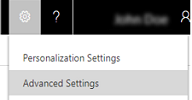
Habilite idiomas na sua organização para exibir a interface do usuário e a Ajuda do Dynamics 365 em um idioma que é diferente do idioma base.
Importante
- Se estiver executando o Dynamics 365 for Outlook, é necessário baixar um ou mais Pacotes de Idiomas antes de habilitar idiomas adicionais.
- Habilitar pacotes de idiomas pode afetar o desempenho de aplicativos. Para obter mais informações: Ajuste e otimização de desempenho
A tabela a seguir mostra as tarefas associadas com a alteração das opções regionais e de idiomas da sua organização.
| Tarefa | Descrição |
|---|---|
| Definir o idioma base | O idioma base determina as configurações padrão das opções regionais e de idioma no Customer Engagement (on-premises). Depois que o idioma base é definido, você não pode alterá-lo. |
| Habilitar ou desabilitar idiomas | Você pode habilitar ou desabilitar os idiomas disponíveis na área Configurações. |
| Adicionar ou remover moedas | De modo semelhante à configuração do idioma base, você seleciona a moeda base da organização durante o processo de inscrição para o Customer Engagement (on-premises). Depois que a moeda base é definida, você não pode alterá-la. No entanto, se a organização usa mais de uma moeda para controlar transações financeiras, você pode adicionar moedas. |
| Ativar ou desativar registros de moeda | Não é possível excluir registros de moeda que estejam em uso em outros registros, como oportunidades ou faturas. No entanto, você pode desativar registros de moeda para que eles não estejam mais disponíveis para transações futuras. |
Habilitar o idioma
Para que os usuários possam começar a usar o Pacote de Idiomas para exibir um idioma, o Pacote de Idiomas deve estar habilitado em sua organização do Customer Engagement (on-premises).
Inicie o site do aplicativo Web Customer Engagement (on-premises). Será necessário ter direitos de acesso de Administrador do Sistema ou privilégios equivalentes para a organização do Customer Engagement (on-premises) para a qual você deseja provisionar um Pacote de Idiomas.
Vá para Configurações>Administração.
Clique em Idiomas para abrir a caixa de diálogo Configurações de Idioma. Aqui você verá cada Pacote de Idiomas instalado em sua implantação do Customer Engagement (on-premises), com uma caixa de seleção à esquerda de cada Pacote de Idiomas listado
Para cada Pacote de Idiomas que você deseja provisionar (habilitar), marque a caixa de seleção próxima a ele. Para cada Pacote de Idiomas que queira desprovisionar (desabilitar), desmarque a caixa de seleção.
Clique em Aplicar.
Clique em OK em qualquer caixa de diálogo de confirmação aberta.
Nota
Podem ser necessários vários minutos para que o Customer Engagement (on-premises) provisione ou desprovisione os idiomas.
Para fechar a caixa de diálogo Configurações de Idioma, clique em Fechar.
Repita as etapas anteriores para cada organização na sua implantação do Customer Engagement (on-premises).
Selecionar o Idioma para exibir na Interface do Usuário e na Ajuda
Cada usuário seleciona o idioma de exibição nos aplicativos de cliente Web do Customer Engagement (on-premises) e Dynamics 365 for Outlook.
Importante
Para o Microsoft Dynamics 365 for Outlook, é necessário baixar e instalar os Pacotes de Idiomas antes de selecioná-los.
Acesse o Customer Engagement (on-premises) e abra a página Definir Opções Pessoais da seguinte forma:
Se estiver usando o cliente Web do Customer Engagement (on-premises), clique no botão Configurações
 , e clique em Opções.
, e clique em Opções.Se você estiver usando o Dynamics 365 for Outlook, na barra de menus superior, escolha Dynamics 365 e Opções.
Selecione a guia Idiomas.
Na lista Idioma da Interface do Usuário, selecione o idioma em que deseja exibir o Customer Engagement (on-premises).
Na lista Idioma da Ajuda, selecione o idioma no qual você deseja exibir a Ajuda do Microsoft Dynamics 365.
Para salvar as alterações e fechar a caixa de diálogo, clique em OK.
Nota
No Dynamics 365 for Outlook, as configurações de idioma do usuário se aplicam somente aos recursos do Dynamics 365 for Outlook, como a exibição da interface do usuário do menu do Dynamics 365, e não afetam outras áreas do Office Outlook. Para exibir toda a interface do usuário ou Ajuda do Dynamics 365 for Outlook em vários idiomas, é necessário instalar um ou mais Pacotes de Idiomas do Microsoft Office.
Confira também
Comentários
Em breve: Ao longo de 2024, eliminaremos os problemas do GitHub como o mecanismo de comentários para conteúdo e o substituiremos por um novo sistema de comentários. Para obter mais informações, consulte https://aka.ms/ContentUserFeedback.
Enviar e exibir comentários de